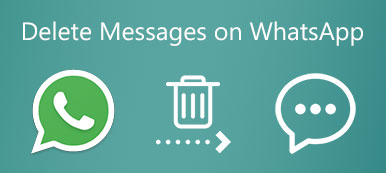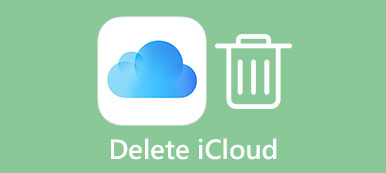Τα iPhone και iPad της Apple είναι οι πιο δημοφιλείς φορητές συσκευές σήμερα. Οι χρήστες μπορούν να απολαμβάνουν πολλές προηγμένες τεχνολογίες και υψηλό επίπεδο ασφάλειας. Ωστόσο, δεν είναι ακόμα τέλεια. Τα δεδομένα της εφαρμογής, για παράδειγμα, επιβραδύνουν την απόδοση όσο περνά ο καιρός. Είναι λογικό να ρωτούν όλο και περισσότεροι χρήστες πώς να διαγράψετε δεδομένα εφαρμογών στο iPhone ή iPad. Εάν είστε ένας από αυτούς, θα βρείτε αυτό που θέλετε από τον παρακάτω οδηγό.
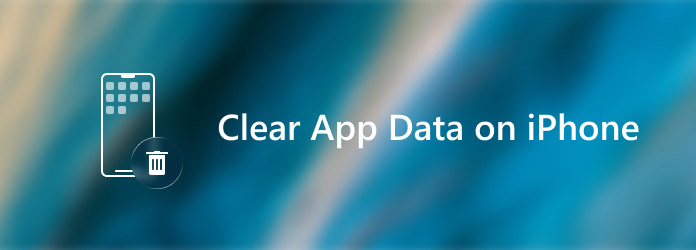
- Μέρος 1: Ο καλύτερος τρόπος για μόνιμη εκκαθάριση δεδομένων εφαρμογών στο iPhone
- Μέρος 2: Πώς να διαγράψετε τα δεδομένα εφαρμογής στο iPhone με μη αυτόματο τρόπο
- Μέρος 3: Συχνές ερωτήσεις σχετικά με την εκκαθάριση δεδομένων εφαρμογών στο iPhone
Μέρος 1: Ο καλύτερος τρόπος για μόνιμη εκκαθάριση δεδομένων εφαρμογών στο iPhone
Είναι σημαντικό να διαγράψετε τα δεδομένα της εφαρμογής για χρήστες iPhone. Τα δεδομένα της εφαρμογής και η προσωρινή μνήμη όχι μόνο επιβραδύνουν το iPhone σας αλλά διαρρέουν και το απόρρητο. Επιπλέον, η Apple παρέχει μια ποικιλία μεθόδων για την επαναφορά δεδομένων iOS. Μερικές φορές, μπορεί να αναρωτιέστε αν μπορείτε να διαγράψετε μόνιμα τα δεδομένα της εφαρμογής από το iPhone ή το iPad σας. Aspeaksoft γόμα iPhone είναι η απάντηση.

4,000,000 + Λήψεις
Εκκαθάριση δεδομένων εφαρμογών από iPhone και iPad εύκολα.
Χρησιμοποιήστε προηγμένη τεχνολογία για να αντικαταστήσετε δεδομένα στο iOS.
Διατίθεται σε ένα ευρύ φάσμα εφαρμογών, όπως παιχνίδια, προγράμματα περιήγησης κ.λπ.
Συμβατό με όλα σχεδόν τα συστήματα και συσκευές iOS.
Πώς να διαγράψετε δεδομένα εφαρμογής στο iPhone
Βήμα 1Συνδέστε το iPhone και τον υπολογιστή
Κατεβάστε και εγκαταστήστε την καλύτερη γόμα δεδομένων της εφαρμογής iPhone και, στη συνέχεια, εκκινήστε την. Το λογισμικό είναι διαθέσιμο για Windows 11/10/8/7 και macOS. Όταν πρέπει να διαγράψετε δεδομένα εφαρμογής στο iPhone σας, συνδέστε το στον ίδιο υπολογιστή με ένα καλώδιο Lightning. Στη συνέχεια, το λογισμικό θα εντοπίσει αυτόματα τη συσκευή σας iOS.

Βήμα 2Καθαρίστε τα δεδομένα της εφαρμογής
Μετά τη σάρωση της συσκευής, θα εμφανιστεί η κύρια διεπαφή. Εδώ υπάρχουν δύο επιλογές στην αριστερή στήλη. Για να καθαρίσετε τα δεδομένα της εφαρμογής στο iPhone, μεταβείτε στο Ελευθερώστε χώρο οθόνης.
Αρχικά, επιλέξτε το Διαγραφή ανεπιθύμητων αρχείων και κάντε κλικ στο Γρήγορη σάρωση κουμπί. Στη συνέχεια χτυπήστε το διαγράψετε κουμπί για διαγραφή όλων των δεδομένων προσωρινής μνήμης εφαρμογών.
Στη συνέχεια, επιλέξτε Διαγραφή μεγάλων αρχείων και εκτελέστε επίσης μια γρήγορη σάρωση. Στη συνέχεια, διαγράψτε τα ανεπιθύμητα μεγάλα αρχεία στην εφαρμογή.
Εάν η εφαρμογή περιλαμβάνει πολλές φωτογραφίες, κάντε κλικ Καθαρίστε φωτογραφίες, Κτύπημα Γρήγορη σάρωση, επιλέξτε τις φωτογραφίες-στόχους και πατήστε διαγράψετε κουμπί.
Εάν η εφαρμογή εξακολουθεί να είναι πολύ μεγάλη, επιλέξτε Απεγκαταστήστε την εφαρμογή σύμφωνα με το Ελευθερώστε χώρο και κάντε κλικ στο απεγκατάσταση κουμπί δίπλα στην εφαρμογή. Στη συνέχεια, εγκαταστήστε το ξανά από το App Store σας.
 Εκτεταμένη ανάγνωση:
Εκτεταμένη ανάγνωση:Μέρος 2: Πώς να διαγράψετε τα δεδομένα εφαρμογής στο iPhone με μη αυτόματο τρόπο
Υπάρχουν δύο είδη εφαρμογών για κινητά σε iPhone και iPad, ενσωματωμένες εφαρμογές, όπως το Safari και άλλες, και εφαρμογές τρίτων, όπως το Chrome, τα παιχνίδια για κινητά κ.λπ. Οι μέθοδοι διαγραφής δεδομένων εφαρμογών είναι λίγο διαφορετικές.
Πώς να εκκαθαρίσετε την προσωρινή μνήμη και το ιστορικό του Safari
Βήμα 1Εκτελέστε την εφαρμογή Ρυθμίσεις από την αρχική οθόνη σας, μετακινηθείτε προς τα κάτω και επιλέξτε Safari.
Βήμα 2Αγγίξτε το Διαγραφή δεδομένων ιστορικού και ιστότοπου επιλογή και μετά πατήστε Διαγραφή ιστορικού και δεδομένων για να το επιβεβαιώσετε.
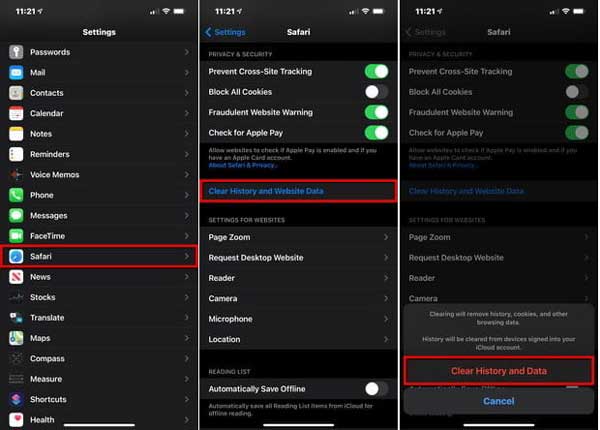
Βήμα 3Επιστρέψτε στην οθόνη ρυθμίσεων του Safari, κάντε κύλιση προς τα κάτω και πατήστε Προηγμένη, και επιλέξτε ιστοσελίδα δεδομένων. Ελέγξτε τον όγκο των δεδομένων ιστότοπου και πατήστε Κατάργηση όλων των δεδομένων ιστότοπου.
Πώς να διαγράψετε δεδομένα εφαρμογής στο iPhone με την ενσωματωμένη λειτουργία

Οι περισσότερες εφαρμογές για κινητά σε iPhone ή iPad παρέχουν το Clear Cache χαρακτηριστικό. Σας βοηθά να διαγράψετε δεδομένα εφαρμογών σε συσκευές iOS. Μπορείτε να βρείτε την ενσωματωμένη δυνατότητα στο ρυθμίσεις οθόνη στην εφαρμογή.
Πώς να καθαρίσετε τα δεδομένα εφαρμογής στο iPhone με επανεγκατάσταση
Σε iPhone και iPad, ο μόνος τρόπος για να καθαρίσετε τα δεδομένα της εφαρμογής χωρίς επιπλέον λογισμικό είναι να απεγκαταστήσετε την εφαρμογή και μετά να την εγκαταστήσετε ξανά. Το όφελος είναι να το κάνετε απευθείας στο iPhone σας. Τα μειονεκτήματα είναι προφανή. Διαγράφει όλα τα δεδομένα της εφαρμογής, συμπεριλαμβανομένου του λογαριασμού και του word σας. Λάβετε υπόψη ότι με αυτόν τον τρόπο δεν θα διαγραφούν τα δεδομένα της εφαρμογής στο αντίγραφο ασφαλείας του iCloud ή του iTunes.
Βήμα 1Επίσης, ανοίξτε την εφαρμογή Ρυθμίσεις, πατήστε στο προφίλ σας και κατευθυνθείτε στο General επιλογή και επιλέξτε Αποθήκευση iPhone. Θα δείτε όλες τις εφαρμογές στο ακουστικό σας ταξινομημένες ανάλογα με τον αποθηκευτικό χώρο.

Βήμα 2Κάντε κύλιση προς τα κάτω για να βρείτε την επιθυμητή εφαρμογή και πατήστε την για να ανοίξετε την οθόνη ρυθμίσεων της εφαρμογής. Δείτε την αξία του Έγγραφα & Δεδομένα, το οποίο περιλαμβάνει εικόνες, τραγούδια, podcast, παιχνίδια, προτιμήσεις και άλλα στην εφαρμογή.
Βήμα 3Σε γενικές γραμμές, εάν η τιμή είναι μεγαλύτερη από 500 MB, καλύτερα να διαγράψετε αμέσως τα δεδομένα της εφαρμογής. Πατήστε το Εκφόρτωση εφαρμογής πατήστε πρώτα το κουμπί.
Βήμα 4Στη συνέχεια, πατήστε το Διαγραφή εφαρμογής κουμπί. Εάν σας ζητηθεί, εισαγάγετε τον κωδικό πρόσβασής σας. Στη συνέχεια, πατήστε Διαγραφή εφαρμογής και πάλι για να το επιβεβαιώσω.
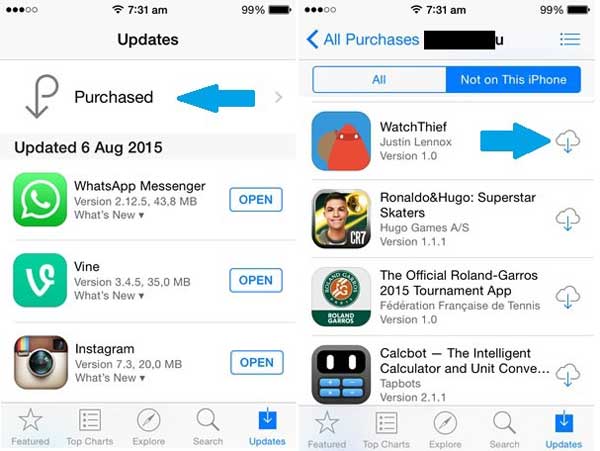
Βήμα 5Τώρα, επανεκκινήστε το iPhone σας, ανοίξτε το App Store και μεταβείτε στο αγόρασε οθόνη και μεταβείτε στο Δεν είναι σε αυτό το iPhone πίνακας. Πατήστε το Λήψη κουμπί για να εγκαταστήσετε ξανά την εφαρμογή. Στη συνέχεια, πρέπει να συνδεθείτε στον λογαριασμό σας.
Μέρος 3: Συχνές ερωτήσεις σχετικά με την εκκαθάριση δεδομένων εφαρμογών στο iPhone
Η εκκαθάριση των δεδομένων της εφαρμογής θα διαγράψει τις φωτογραφίες μου στο iPhone μου;
Ναι, η ενέργεια θα καταργήσει και θα διαγράψει όλα τα δεδομένα στην εφαρμογή σας, συμπεριλαμβανομένων των εικόνων σας. Για να αποτρέψετε την απώλεια δεδομένων, μπορείτε να δημιουργήσετε αντίγραφα ασφαλείας του iPhone και της εφαρμογής προορισμού στον υπολογιστή και, στη συνέχεια, να καθαρίσετε τα δεδομένα της εφαρμογής.
Ποια είναι η διαφορά μεταξύ διαγραφής προσωρινής μνήμης και διαγραφής δεδομένων;
Η κρυφή μνήμη είναι ένας ειδικός χώρος αποθήκευσης για προσωρινά αρχεία. Παρακολουθεί κάθε δραστηριότητα στην εφαρμογή, αλλά δεν περιλαμβάνει τα έγγραφά σας, τις φωτογραφίες, τα βίντεό σας και άλλα. Μπορείτε να αποκτήσετε πρόσβαση στα δεδομένα της εφαρμογής αλλά όχι στην προσωρινή μνήμη της εφαρμογής.
Πότε πρέπει να καθαρίσω τα δεδομένα της εφαρμογής στο iPhone;
Στο iPhone, μπορείτε να παρακολουθείτε τον χώρο που καταλαμβάνει κάθε εφαρμογή στην εφαρμογή Ρυθμίσεις. Όταν τα δεδομένα της εφαρμογής είναι μεγαλύτερα από 500 MB, πρέπει να τα καθαρίσετε. Επιπλέον, μπορείτε να το κάνετε όταν το iPhone ή το iPad σας επιβραδύνει.
Συμπέρασμα
Τώρα, θα πρέπει να καταλάβετε πώς να διαγράψετε τα δεδομένα εφαρμογών σε iPhone και iPad. Για τους χρήστες iOS, ο καθαρισμός των δεδομένων της εφαρμογής εξακολουθεί να είναι μια σημαντική εργασία. Αυτό μπορεί να επιταχύνει την απόδοση της συσκευής σας. Εάν δεν θέλετε να το αποκτήσετε μέσω της επανεγκατάστασης των εφαρμογών σας, το Apeaksoft iPhone Eraser είναι η καλύτερη λύση. Περισσότερες ερωτήσεις? Αφήστε ένα μήνυμα κάτω από αυτήν την ανάρτηση.



 Αποκατάσταση στοιχείων iPhone
Αποκατάσταση στοιχείων iPhone Αποκατάσταση συστήματος iOS
Αποκατάσταση συστήματος iOS Δημιουργία αντιγράφων ασφαλείας και επαναφορά δεδομένων iOS
Δημιουργία αντιγράφων ασφαλείας και επαναφορά δεδομένων iOS iOS οθόνη εγγραφής
iOS οθόνη εγγραφής MobieTrans
MobieTrans Μεταφορά iPhone
Μεταφορά iPhone iPhone Γόμα
iPhone Γόμα Μεταφορά μέσω WhatsApp
Μεταφορά μέσω WhatsApp Ξεκλείδωμα iOS
Ξεκλείδωμα iOS Δωρεάν μετατροπέας HEIC
Δωρεάν μετατροπέας HEIC Αλλαγή τοποθεσίας iPhone
Αλλαγή τοποθεσίας iPhone Android Ανάκτηση Δεδομένων
Android Ανάκτηση Δεδομένων Διακεκομμένη εξαγωγή δεδομένων Android
Διακεκομμένη εξαγωγή δεδομένων Android Android Data Backup & Restore
Android Data Backup & Restore Μεταφορά τηλεφώνου
Μεταφορά τηλεφώνου Ανάκτηση δεδομένων
Ανάκτηση δεδομένων Blu-ray Player
Blu-ray Player Mac Καθαριστικό
Mac Καθαριστικό DVD Creator
DVD Creator Μετατροπέας PDF Ultimate
Μετατροπέας PDF Ultimate Επαναφορά κωδικού πρόσβασης των Windows
Επαναφορά κωδικού πρόσβασης των Windows Καθρέφτης τηλεφώνου
Καθρέφτης τηλεφώνου Video Converter Ultimate
Video Converter Ultimate Πρόγραμμα επεξεργασίας βίντεο
Πρόγραμμα επεξεργασίας βίντεο Εγγραφή οθόνης
Εγγραφή οθόνης PPT σε μετατροπέα βίντεο
PPT σε μετατροπέα βίντεο Συσκευή προβολής διαφανειών
Συσκευή προβολής διαφανειών Δωρεάν μετατροπέα βίντεο
Δωρεάν μετατροπέα βίντεο Δωρεάν οθόνη εγγραφής
Δωρεάν οθόνη εγγραφής Δωρεάν μετατροπέας HEIC
Δωρεάν μετατροπέας HEIC Δωρεάν συμπιεστής βίντεο
Δωρεάν συμπιεστής βίντεο Δωρεάν συμπιεστής PDF
Δωρεάν συμπιεστής PDF Δωρεάν μετατροπέας ήχου
Δωρεάν μετατροπέας ήχου Δωρεάν συσκευή εγγραφής ήχου
Δωρεάν συσκευή εγγραφής ήχου Ελεύθερος σύνδεσμος βίντεο
Ελεύθερος σύνδεσμος βίντεο Δωρεάν συμπιεστής εικόνας
Δωρεάν συμπιεστής εικόνας Δωρεάν γόμα φόντου
Δωρεάν γόμα φόντου Δωρεάν εικόνα Upscaler
Δωρεάν εικόνα Upscaler Δωρεάν αφαίρεση υδατογραφήματος
Δωρεάν αφαίρεση υδατογραφήματος Κλείδωμα οθόνης iPhone
Κλείδωμα οθόνης iPhone Παιχνίδι Cube παζλ
Παιχνίδι Cube παζλ